WordPressをインストールして設定が完了した後はプラグイン(拡張機能)をインストールして、利便性と機能性を高めていきましょう。それではWordPressにプラグインをインストールする方法を解説していきますね。
WordPressにプラグインをインストールする方法
WordPressへプラグインをインストールする方法は非常に簡単です。ダッシュボードメニュー内の「プラグイン ⇒ 新規追加」をクリックしてプラグインの検索から必要なプラグインを探します。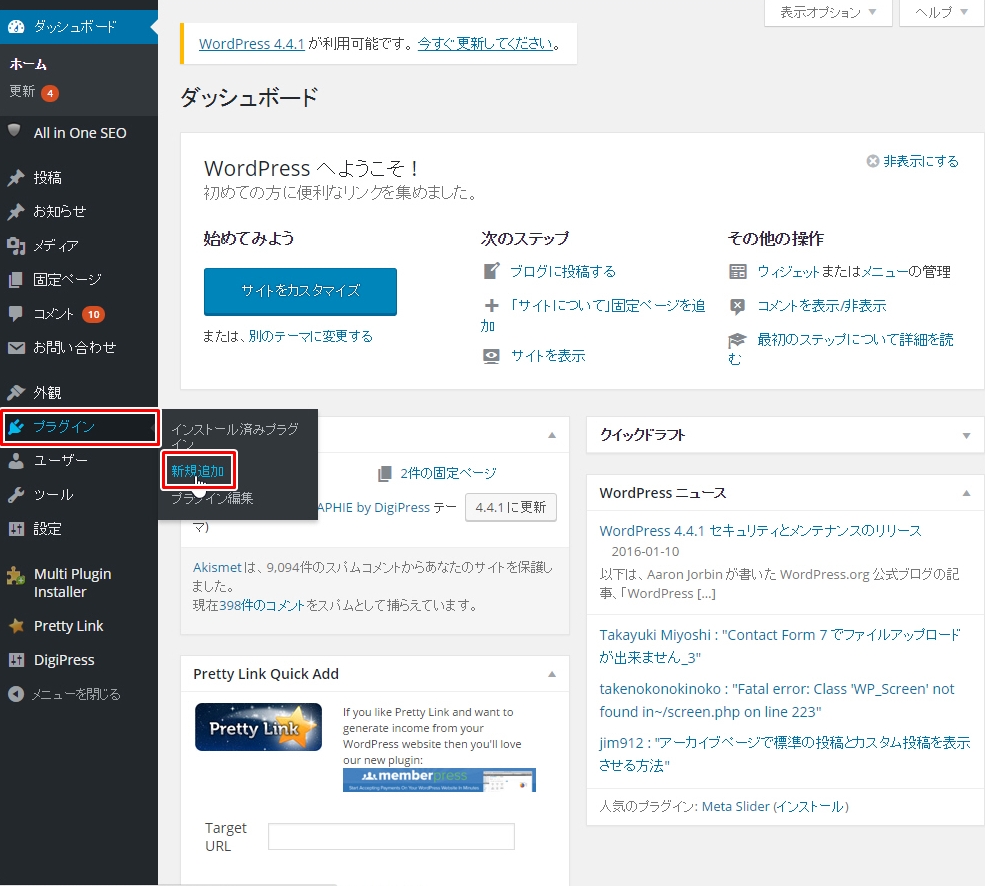 インストールしたいプラグインが表示されたあと「今すぐインストール」をクリックすれば自動的にインストールが完了します。
インストールしたいプラグインが表示されたあと「今すぐインストール」をクリックすれば自動的にインストールが完了します。 また、メディアやテーマのインストールと同様にプラグインもアップロードによるインストールが可能です。
また、メディアやテーマのインストールと同様にプラグインもアップロードによるインストールが可能です。
その場合、プラグインを追加画面から「プラグインのアップロード」をクリックして「ファイルを選択」から「今すぐインストール」をクリックすればOKです。
 また、インストール後は忘れずに有効化しておきましょう。
また、インストール後は忘れずに有効化しておきましょう。
WordPressにプラグインをインストールすることが非常に簡単であることがおわかりいただけたと思います。
導入すべきプラグイン
プラグインのインストール方法がわかっても、どんなプラグインをインストールすれば良いのか疑問ですよね。しかも、プラグインを入れ過ぎると干渉が起こって不具合が起きたり、動作が重くなったりします。
そこで、僕がWordPressを使っていくうえで「これだけはインストールした方がいい!」というプラグインをまとめましたので記載します。設定方法や使い方がわからない場合は、個別にプラグインの記事を用意していますのでそちらの記事を参照ください。
- AddQuicktag
- Akismet
- Broken Link Checker
- Category Order
- Check Copy Contents(CCC)
- Contact Form 7
- EWWW Image Optimizer
- Multi Plugin Installer
- Parent Category Toggler
- PubSubHubbub
- Table of Contents Plus
- Search Regex
- WP-Copyright-Protection
どれも便利なプラグインですので一度にインストールしておきましょう。ちなみに「Multi Plugin Installer」を使うと一括でプラグインがインストールできるので非常に便利です。
プラグインを充実させて、あなただけの使いやすいWordPressサイトを作って育てていきましょう!



コメント